DXGI_ERROR_DEVICE_HUNG Hatasını Düzeltmenin 9 Etkili Yolu

DirectX DXGI_ERROR_DEVICE_HUNG 0x887A0006 hatasını grafik sürücülerini ve DirectX
Bir Windows 10 ( 1709 Fall Creators Update veya üstü ) makinesinde Görev Yöneticisinden geçiyorsanız, muhtemelen SgrmBroker.exe'nin arka planda çalıştığını görmüşsünüzdür. Geçerli bir dosya mı? Bu bir virüs mü? Harika sorular. Ne olduğunu ve endişelenmeniz gerekip gerekmediğini gözden geçirelim.
Sonuna kadar atlama - her şey yolunda. SgrmBroker.exe hakkında endişelenmenize gerek yok. System Guard Runtime Monitor Broker (SgrmBroker.exe), Microsoft tarafından oluşturulan ve Windows 10 sürüm 1709'dan itibaren çekirdek işletim sistemine yerleşik bir hizmettir.
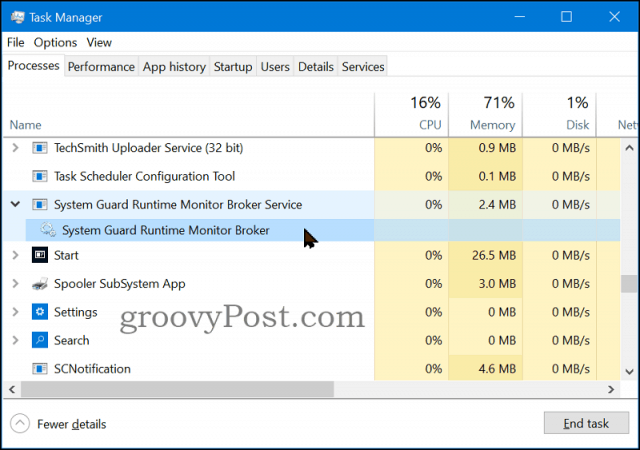
SgrmBroker.exe nedir?
System Guard Runtime Monitor Broker (SgrmBroker), çalışan bir Windows Hizmetidir ve Windows Defender Sistem Korumasının bir parçasıdır. Evrensel uygulamaları yöneten RuntimeBroker ile kolayca karıştırılabilir , ancak bunlar farklı işlemlerdir ve her ikisi de güvenlidir.
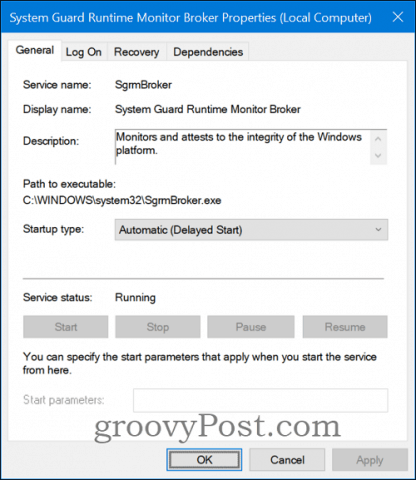
System Guard Runtime Monitor Broker, Windows platformunun bütünlüğünü izlemek ve doğrulamaktan sorumludur. Hizmetin izlediği üç temel alan vardır:
Bu, SgrmBroker.exe hizmetinin neden sorumlu olduğuna dair oldukça üst düzey bir açıklamadır, bu yüzden her bir alanı biraz daha inceleyelim.
1- Sistemin bütünlüğünü başlarken koruyun ve sürdürün
Bu, Windows önyükleyicisinden önce hiçbir yetkisiz bellenim veya yazılımın başlatılmamasını sağlar. Bu, genellikle bootkit veya rootkit olarak adlandırılan ürün yazılımını içerir - kötü şeyler. Başlatma sırasında yalnızca düzgün şekilde imzalanmış ve güvenli Windows dosyaları ve sürücüleri aygıtta başlayabilir.
Unutulmaması gereken bir nokta, en gelişmiş işlevlerin düzgün çalışması için TPM 2.0'ı destekleyen modern bir yonga setine sahip bir bilgisayara ihtiyacınız olacak. Ayrıca bios UEFI'de etkinleştirilmelidir .
TPM 2.0 nedir?
Güvenilir Platform Modülü (TPM), sürüm 1.2'de ve daha yeni 2.0'da bulunur. Güvenli bir şifreleme işlemcisi için başka bir standart, bilgisayarınızdaki bir tür donanım yongasıdır.
2 – Çalıştıktan sonra sistemin bütünlüğünü koruyun ve sürdürün
Windows 10 donanımı, en hassas Windows hizmetlerini ve verilerini yalıtır. Kısacası bu, bir saldırgan SYSTEM düzeyinde ayrıcalık kazanırsa veya çekirdeğin kendisini oluşturursa, tüm sistem savunmalarınızı kontrol edemeyecek veya atlayamayacakları anlamına gelir.
3 – Yerel ve uzaktan doğrulama yoluyla sistem bütünlüğünün gerçekten korunduğunu doğrulayın
TPM 2.0 yongası, üst düzey süreçleri ve verileri Windows'tan yalıtarak cihazınızın bütünlüğünü ölçmeye yardımcı olur. Örneğin, aygıt sabit yazılımını, donanım yapılandırma durumunu ve Windows önyüklemeyle ilgili bileşenleri ölçer. Uzaktan doğrulama, Intune veya System Center Configuration Manager gibi kurumsal sistemler gerektirir.
SgrmBroker.exe için Kayıt Defteri ve Sistem Dosyası Konumları
İşlem için ilgili kayıt defteri ve sistem dosyası konumları şunlardır:
HKEY_LOCAL_MACHINE\SYSTEM\CurrentControlSet\Services\SgrmBroker %SystemRoot%\system32\SgrmBroker.exe
Endişelenmeyin, SgrmBroker.exe Güvenlidir
Tartıştığımız gibi, SgrmBroker.exe, sizi ve sisteminizi güvende tutmak için Microsoft tarafından oluşturulmuş güvenli bir güvenlik hizmetidir. Bu nedenle, hizmeti hiçbir şekilde durdurmaya veya kaldırmaya çalışmamalısınız. Sağlıklı bir sistemde bu işlem çoğu zaman düşük RAM kullanımı ile çalışacaktır.
Herhangi bir sorun varsa, dosyanın Microsoft tarafından imzalandığını ve c:\windows\system32 klasöründen çalıştığını doğrulayabilirsiniz. Başka bir konumdan çalışan bir taklitçi dosya olmadığından emin olmamıza yardımcı olur.
SgrmBroker.exe hakkında yanıtlamadığım başka sorularınız mı var? Lütfen sorunuzu veya yorumunuzu ücretsiz Windows 10 tartışma forumumuza gönderin.
Şimdi Windows 10'da System Guard Runtime Monitor'un nasıl devre dışı bırakılacağını görelim.
Öncelikle System Guard Runtime Monitor'ü devre dışı bırakmak için Ayarlar uygulamasını kullanmayı deneyebilirsiniz. Bunu nasıl yapacağınız aşağıda açıklanmıştır:
Windows + I tuşlarına aynı anda basın Ayarlar uygulamayı açmanın zamanı geldi.
Sistem bölümüne gidin ve Bildirim ve amp; işlemler sekmesine tıklayın.
Windows'u kullanırken ipuçları, püf noktaları ve öneriler alın seçeneğinin işaretini kaldırın.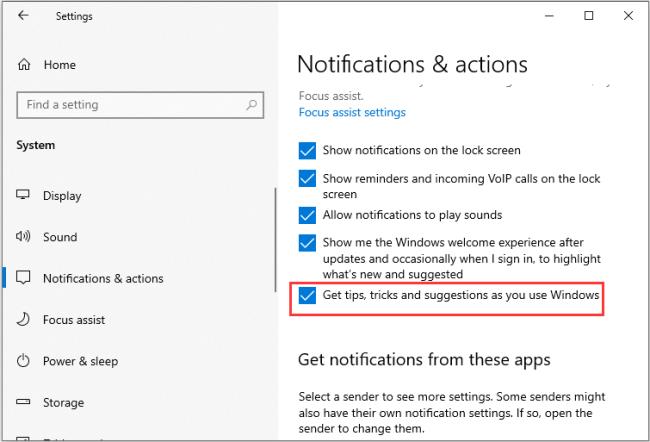
Ardından bilgisayarınızı yeniden başlatabilirsiniz ve ardından System Guard Runtime Monitor Broker'ı başarıyla devre dışı bıraktınız.
System Guard Runtime Monitor'ü devre dışı bırakmak için Kayıt Defteri Düzenleyicisi'ni de kullanabilirsiniz. Bunu nasıl yapacağınız aşağıda açıklanmıştır:
Windows+ R tuşuna aynı anda basın Çalıştır diyalog kutusunu açma zamanı. Ardından regedit yazın ve açmak için Enter tuşuna basın < a i=11>Kayıt Defteri Düzenleyicisi.
Aşağıdaki yola gidin:HKEY_Local_MACHINE\SYSTEM\CurrentControlSet\Services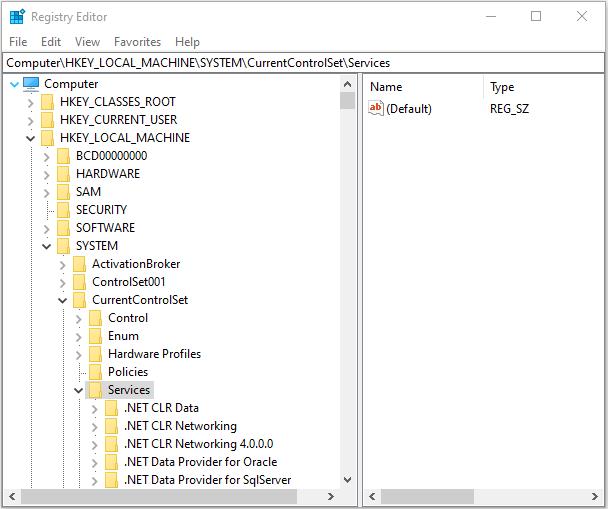
TimeBrokerSvcdeğerini sağ tıklayın ve Değiştir'yi seçin .
Değer Verilerialanında, 3 değerini değiştirin değerini 4 olarak ayarlayın. Tamam'yi tıklayın.
Ayrıca arka plan uygulamalarını devre dışı bırakmayı da seçebilirsiniz. Aşağıdaki adımları takip et:
Ayarlar uygulamasını tekrar açın ve Gizlilik 'i tıklayın. bölüm.
Ardından Arka Plan uygulamaları kısmına tıklayın ve arka planda çalışmasını istemediğiniz uygulamaların işaretini kaldırın.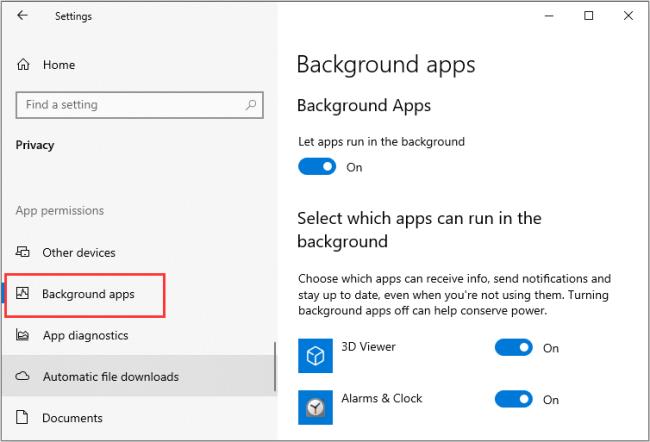
DirectX DXGI_ERROR_DEVICE_HUNG 0x887A0006 hatasını grafik sürücülerini ve DirectX
Omegle
Kimlik bilgilerinizle uğraşmak yanlış veya süresi dolmuş. Lütfen tekrar deneyin veya şifre hatanızı sıfırlayın, ardından burada verilen düzeltmeleri izleyin…
DirectX güncelleme, çözünürlük ayarlarını yapılandırma ve diğer düzeltmeler ile Red Dead Redemption 2 Tam Ekran Çalışmıyor sorununu çözün.
Amazon Fire TV
Sims 4 Sim uyku sorunu ile ilgili kesin çözümler ve ipuçları için makaleyi okuyun. Sim
Facebook Messenger
Realtek PCIe GBE Ailesi Denetleyicinizin Neden Çalışmadığını Bilin. Realtek PCIe GBE ailesi denetleyici sorununu çözmeye yönelik düzeltmelerle birlikte.
Slayttan slayda atlamak yerine sunumunuzu daha keyifli hale getirebilirsiniz. PowerPoint
Apple Kimliği mesajınızı ayarlamak birkaç dakika sürebilir mesajını alırsanız, telefonunuzu yeniden başlatmayı deneyin veya daha fazla zaman verin. Burada daha fazla adım:


![Red Dead Redemption 2 Tam Ekran Çalışmıyor [6 DÜZELTME] Red Dead Redemption 2 Tam Ekran Çalışmıyor [6 DÜZELTME]](https://luckytemplates.com/resources1/images2/image-5310-0408150314995.jpg)

![Sims 4 Sim Uyuyamıyor Sorunu Nasıl Çözülür? [KANITLANMIŞ YOLLAR] Sims 4 Sim Uyuyamıyor Sorunu Nasıl Çözülür? [KANITLANMIŞ YOLLAR]](https://luckytemplates.com/resources1/images2/image-6501-0408151119374.png)


